Want to backup contacts on iPhone X/8 (Plus)? We collect 4 methods for you to backup iPhone 8/X contacts to cloud or to computer in the following guide.

Primo iPhone Data Recovery is a professional iOS data recovery software, available to help you backup contacts on iPhone 8/X to computer. Download it to have a try.
The hundreds of contacts on your iPhone 8/X are definitely important. Many accidents cause contacts lost, for example, iPhone 8/X contacts missing after iOS 11.1 update, your wrong deletions or restoring error. Having more than one backup is necessary. Read the post to get 4 methods to backup contacts on iPhone X/8 (Plus).
See Also: Fix iPhone Not Showing Contact Names after iOS 11/11.1 Update >>
With iCloud, you have two choices to back up contacts on iPhone X/8 (Plus) to cloud server.
Step 1. Connect iPhone 8/X to a stable Wi-Fi network.
Step 2. Go to Settings > [your name] > iCloud to turn on “iCloud Backup”.
Step 3. Tap “Back Up Now”. Stay connected to your Wi-Fi network until the process ends.
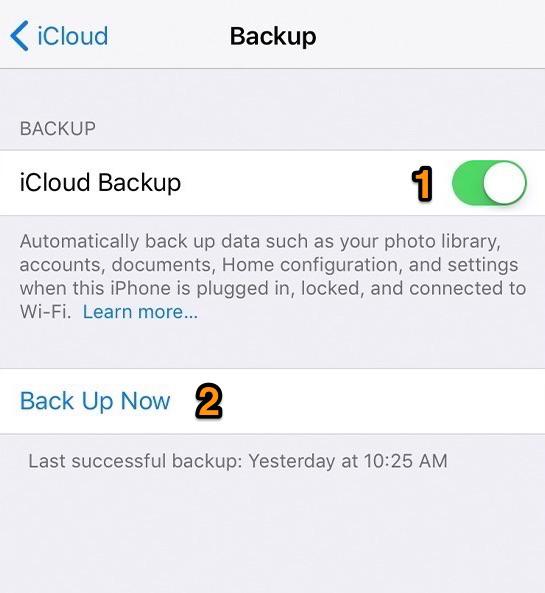
How to Backup iPhone 8/X Contacts to iCloud
Step 1. Connect iPhone 8/X to a stable Wi-Fi network.
Step 2. Go to Settings > iCloud, find Contacts and turn it on. Click on “Merge” when it asks, “what would you like to do with existing local contacts on your iPhone”.
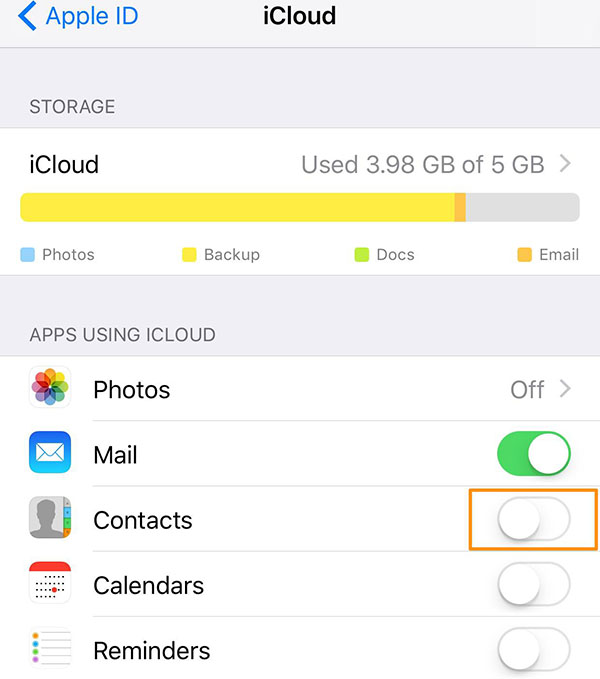
How to Backup Contacts on iPhone 8/X to iCloud
If you prefer a local backup, iTunes is a way to go, available to back up iPhone 8/X files and data to computer, including contacts. The iTunes backup, however, are not accessible. To view contacts in iTunes backup, a restoring of your iPhone 8/X is required. For a better option, please move to the next part.
Step 1. Launch the latest iTunes on computer and plug in your iPhone 8/X.
Step 2. Select iPhone when it appears in iTunes.
Step 3. Under Summary section, check “This computer” and click “Back Up Now”.
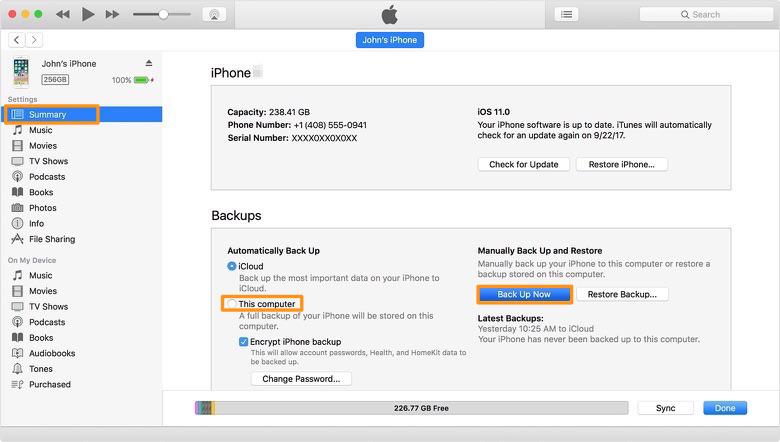
How to Backup iPhone 8/X Contacts to iTunes
Primo iPhone Data Recovery allows you to backup only contacts on iPhone X/8 (Plus) to Mac or PC in readable format. Get Primo iPhone Data Recovery downloaded to computer and follow the instructions.
Step 1. Connect iPhone 8/X with computer and open Primo iPhone Data Recovery. Choose and enter “Recover from iOS Device” mode. Then click “Next”.

How to Backup iPhone 8/X Contacts to Computer
Step 2. A scanning of your iPhone 8/X will begin. After that, check “Contacts” and select all the contacts, finally click “Recover” to backup contacts on iPhone 8/X to Mac or PC.
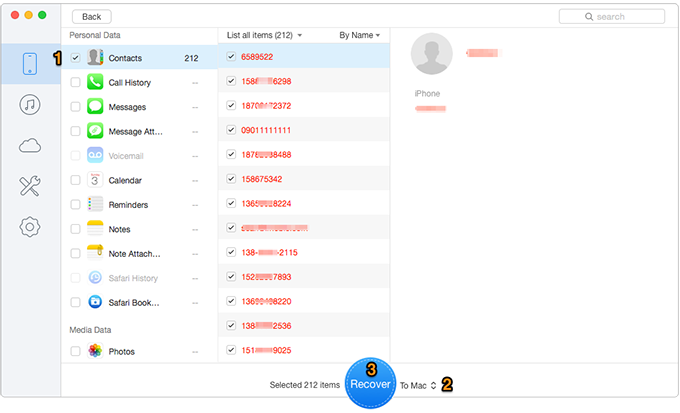
How to Backup Contacts on iPhone 8/X to Computer
Can’t Miss: Fix iPhone Contact Search Not Working on iOS 11/10 >>
Primo iPhone Data Recovery is designed as iOS data recovery software, available to retrieve over 25 types of iPhone iPad data with 3 flexible modes: from iOS device, iTunes backup or iCloud backup. Get it installed to explore more >>

Lydia Member of @PrimoSync team, an optimistic Apple user, willing to share solutions about iOS related problems.